Photoshop制作简洁大气轻烟般的淡蓝色透明光束
效果图中的光束虽然是一个整体,不过不同层次的光束可以分解出来,制作的时候按一定的顺序逐一制作,再把衔接处处理自然即可
效果图中的光束虽然是一个整体,不过不同层次的光束可以分解出来,制作的时候按一定的顺序逐一制作,再把衔接处处理自然即可。
最终效果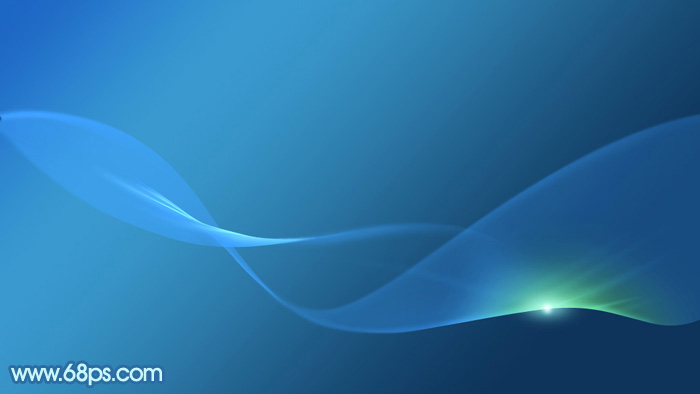
1、新建一个1024 * 600像素,分辨率为72的画布。选择渐变工具,颜色设置如图1,然后由左上角向右下角拉出图2所示的线性渐变。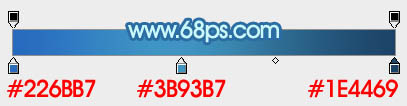
<图1> 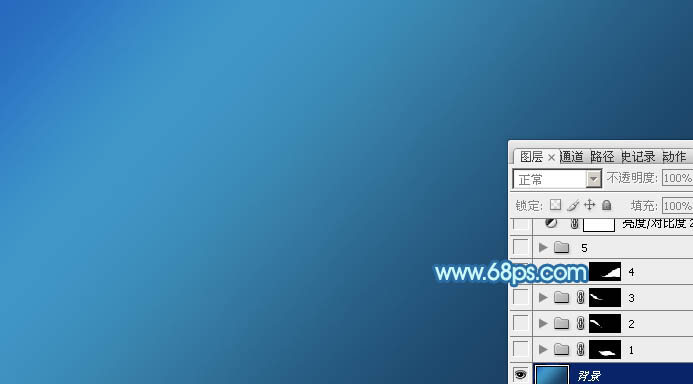
<图2>
2、先来制作光丝的第一段,需要完成的效果如下图。
<图3>
3、新建一个组,用钢笔勾出下图所示的选区,然后给组添加图层蒙版。
<图4>
4、在组里新建一个图层,填充蓝色:#43A0FF,不透明度改为:40%。添加图层蒙版,用黑色画笔把上部边缘部分擦出透明效果,如下图。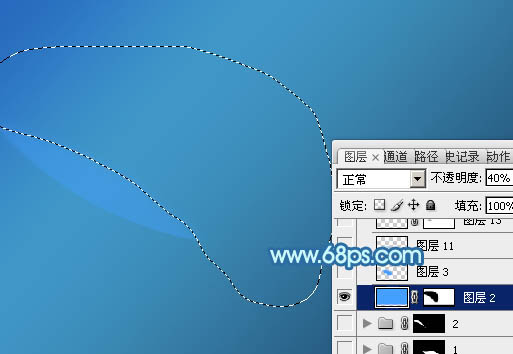
<图5> 
<图6>
5、新建一个图层,用钢笔勾出右侧部分的高光选区,羽化8个像素后填充同上的蓝色。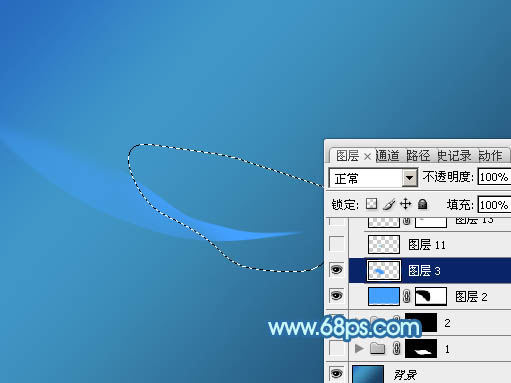
<图7>
6、新建一个图层,用钢笔勾出右侧边缘的高光选区,羽化4个像素后填充蓝色:#4EAFFC,混合模式改为“滤色”,如下图。
<图8>
7、新建一个图层,用钢笔勾出下图所示的选区,羽化2个像素后填充同上的蓝色,混合模式改为“滤色”,不透明度改为:30%。取消选区后用模糊工具把顶部稍微模糊处理。
<图9>
8、新建一个图层,用钢笔勾出中间部分的高光选区,羽化2个像素后填充蓝色,取消选区后用模糊工具把边缘涂抹自然。
<图10>
9、新建一个图层,用钢笔勾出顶部边缘的高光选区,羽化1个像素后填充青色:#83F7FF,如下图。
<图11>
10、新建图层,同上的方法给中间增加几条细的高光,如图12,13。
<图12> 
<图13>
11、在背景图层上面新建一个组,用钢笔勾出第二段光束的轮廓,转为选区后给组添加图层蒙版。然后用模糊工具把两端稍微模糊处理。
<图14>
12、在组里新建图层,同上的方法先制作底色,然后制作边缘的高光,过程如图15 - 17。
<图15> 
<图16> 
<图17>
13、在背景图层上面新建一个组,同上的方法制作第三段光束,过程如图18 - 21。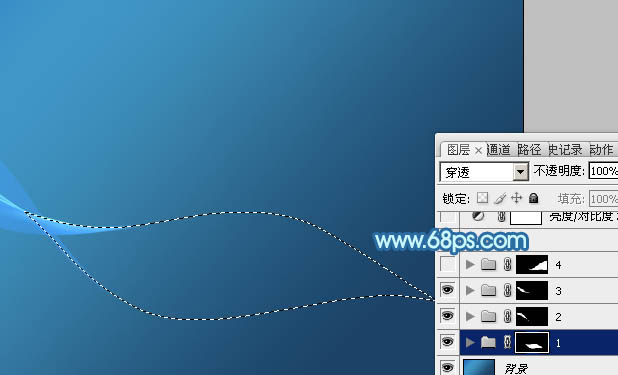
<图18> 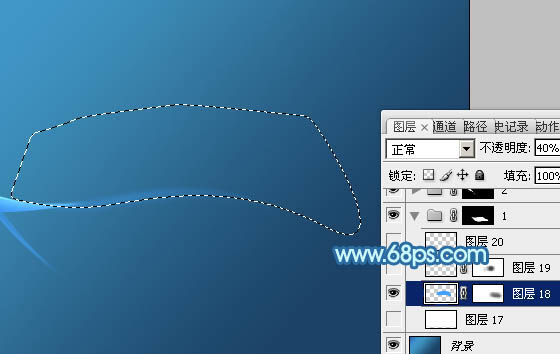
<图19> 
<图20> 
<图21>
14、在图层的最上面新建一个组,同上的方法制作第四段光束,过程如图22 - 30。
<图22> 
<图23> 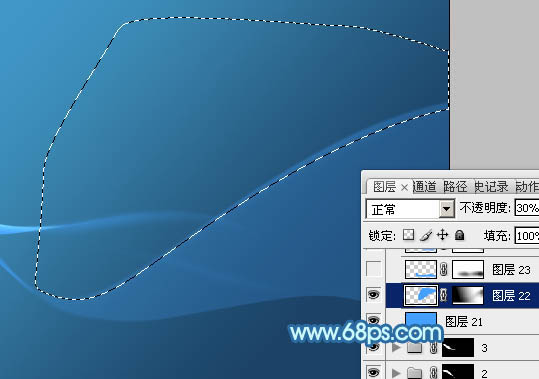
<图24> 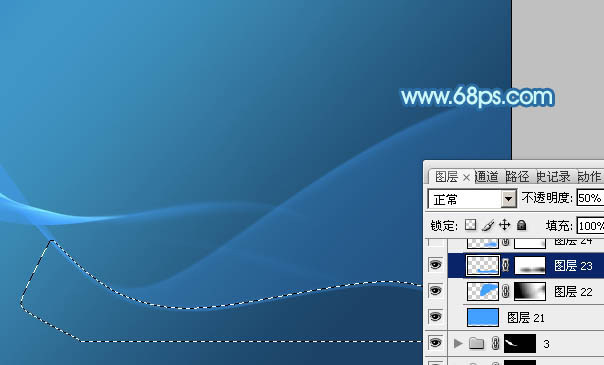
<图25> 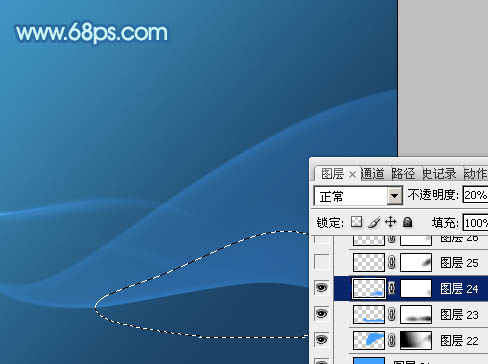
<图26> 
<图27> 
<图28> 
<图29> 
<图30>
15、在第四段组里新建一个图层,用套索勾出下图所示的选区,把选区羽化25个像素。
<图31>
16、保持选区,创建色相/饱和度调整图层,参数及效果如下图。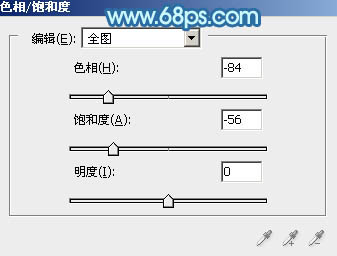
<图32> 
<图33>
17、创建亮度/对比度调整图层,参数设置如图34,确定后按Ctrl + Alt + G 创建剪切蒙版,效果如图35。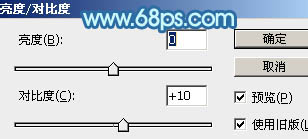
<图34> 
<图35>
18、创建色彩平衡调整图层,对高光进行调整,参数设置如图36,确定后按Ctrl + Alt + G 创建剪切蒙版,效果如图37。
<图36> 
<图37>
最后局部增加一点高光,再微调一下整体颜色,完成最终效果。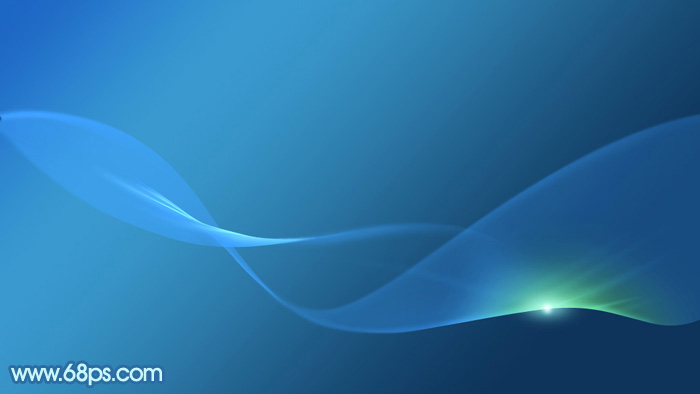

Alat AI Hot

Undresser.AI Undress
Apl berkuasa AI untuk mencipta foto bogel yang realistik

AI Clothes Remover
Alat AI dalam talian untuk mengeluarkan pakaian daripada foto.

Undress AI Tool
Gambar buka pakaian secara percuma

Clothoff.io
Penyingkiran pakaian AI

Video Face Swap
Tukar muka dalam mana-mana video dengan mudah menggunakan alat tukar muka AI percuma kami!

Artikel Panas

Alat panas

Notepad++7.3.1
Editor kod yang mudah digunakan dan percuma

SublimeText3 versi Cina
Versi Cina, sangat mudah digunakan

Hantar Studio 13.0.1
Persekitaran pembangunan bersepadu PHP yang berkuasa

Dreamweaver CS6
Alat pembangunan web visual

SublimeText3 versi Mac
Perisian penyuntingan kod peringkat Tuhan (SublimeText3)

Topik panas
 1392
1392
 52
52
 Bagaimana untuk menyelesaikan masalah garis hitam bar tugas telus win11
Dec 22, 2023 pm 10:04 PM
Bagaimana untuk menyelesaikan masalah garis hitam bar tugas telus win11
Dec 22, 2023 pm 10:04 PM
Selepas ramai rakan menggunakan translucenttb untuk menyediakan bar tugas telus, mereka mendapati bahawa terdapat garis hitam dalam bar tugas telus win11, yang kelihatan sangat tidak selesa. Bagaimana saya harus menyelesaikannya pada masa ini? . Terdapat garis hitam dalam bar tugas telus win11: Kaedah 1: 1. Menurut maklum balas pengguna, anda boleh klik kanan translucenttb dan buka tetapan. 2. Kemudian tetapkan "margin" pilihan ikon kepada "1" untuk menyelesaikan masalah. Kaedah 2: 1. Jika ia masih tidak berfungsi, anda boleh klik kanan ruang kosong untuk membuka "Peribadikan" 2. Kemudian pilih tema lalai sistem untuk menukarnya. Kaedah ketiga: 1. Jika semuanya gagal, anda disyorkan supaya menyahpasang translucenttb. 2. Kemudian ganti
 Bagaimana untuk menyelesaikan masalah garis pada ketelusan bar tugas dalam Win11?
Jan 29, 2024 pm 12:12 PM
Bagaimana untuk menyelesaikan masalah garis pada ketelusan bar tugas dalam Win11?
Jan 29, 2024 pm 12:12 PM
Ramai pengguna Win11 akan menetapkan bar tugas mereka menjadi telus semasa menjalankan sistem, tetapi ramai pengguna akan melihat garis hitam muncul pada bar tugas selepas menyediakannya. Pengguna boleh menggunakan perisian pihak ketiga untuk menyediakannya. Biarkan laman web ini dengan teliti memperkenalkan kepada pengguna penyelesaian kepada masalah garisan telus pada bar tugas win11. Penyelesaian kepada masalah garis lutsinar pada bar tugas win11 Kaedah 1: 1. Menurut maklum balas pengguna, anda boleh klik kanan translucenttb dan buka tetapan. 2. Kemudian tetapkan margin pilihan ikon kepada 1 untuk menyelesaikan masalah. 2. Kemudian pilih tema lalai sistem dan ubahnya untuk menyelesaikan masalah.
 Bagaimana untuk menetapkan ketelusan dalam CSS
Nov 01, 2023 am 10:00 AM
Bagaimana untuk menetapkan ketelusan dalam CSS
Nov 01, 2023 am 10:00 AM
Kaedah CSS untuk menetapkan ketelusan termasuk atribut kelegapan, nilai warna rgba, atribut warna latar belakang, menggunakan elemen pseudo, dsb. Pengenalan terperinci: 1. Atribut kelegapan, dengan menetapkan atribut kelegapan unsur untuk mencapai kesan telus, julat nilai atribut ini ialah 0 hingga 1, 0 bermaksud telus sepenuhnya, 1 bermaksud legap sepenuhnya; dengan menetapkan kelegapan elemen Warna latar belakang atau warna teks ialah nilai warna rgba untuk mencapai kesan telus Nilai warna rgba terdiri daripada merah, hijau, biru, ketelusan, dsb.
 Bagaimana untuk menetapkan ketelusan terminal dalam sistem Linux?
Jan 07, 2024 am 10:21 AM
Bagaimana untuk menetapkan ketelusan terminal dalam sistem Linux?
Jan 07, 2024 am 10:21 AM
Apabila Linux melaksanakan arahan dalam terminal, untuk menyukarkan untuk melihat dokumen bantuan lain, seperti PDF, halaman web, dsb., anda boleh menetapkan ketelusan terminal Bagaimana untuk menetapkannya? Mari kita lihat tutorial terperinci di bawah. . 1. Hidupkan kesan khas tetingkap 1. Untuk menetapkan ketelusan terminal, anda perlu menghidupkan kesan khas tetingkap terlebih dahulu, klik "Pusat Kawalan" pada bar tugas. 2. Klik "Paparan" dalam Pusat Kawalan. 3. Dalam "Paparan", pastikan butang "Hidupkan kesan tetingkap" dihidupkan. 4. Selain itu, anda juga boleh menggunakan kekunci pintasan shift+win+tab untuk membuka atau menutup kesan tetingkap dengan cepat. 2. Tetapkan ketelusan
 Tutorial grafik untuk menjadikan bar tugas win7 telus
Jul 20, 2023 am 09:49 AM
Tutorial grafik untuk menjadikan bar tugas win7 telus
Jul 20, 2023 am 09:49 AM
Hari ini, sekumpulan pengguna bertanya mengapa komputer mereka tidak mempunyai kesan ketelusan selepas memasang semula Windows 7. Malah, ini disebabkan oleh komputer anda tidak mengemas kini pemacu kad grafik tepat pada masanya dan melaraskan tema Windows 7 Aero. Anda boleh menyediakannya dengan cara berikut. 1. Mula-mula, anda perlu memastikan komputer anda mempunyai pemacu kad grafik baharu yang dipasang Anda boleh menggunakan Driver Wizard atau 360 Driver Master untuk mengemas kini pemacu kad grafik dalam talian. . 2. Menghadapi ruang kosong pada desktop, klik kanan, pilih Peribadikan dan buka. 3. Cari tema Aero di sini dan pilihnya. Dalam keadaan biasa, anda sepatutnya dapat melihat kesan kaca lutsinar. Adakah anda memahami tutorial tentang cara menjadikan bar tugas win7 anda telus? Pelajar yang tidak tahu bagaimana untuk melakukannya, sila lakukan dengan cepat.
 Bagaimana untuk membuat kesan pendarfluor biru dalam PS
Feb 27, 2024 pm 12:55 PM
Bagaimana untuk membuat kesan pendarfluor biru dalam PS
Feb 27, 2024 pm 12:55 PM
Editor laman web ini membawakan anda tutorial ini untuk membawa anda ke dunia Photoshop yang indah dan belajar cara mencipta kesan pendarfluor biru yang menawan. Sama ada anda baru menggunakan Photoshop atau pengguna berpengalaman, anda boleh mendapatkan inspirasi dan petua praktikal daripada tutorial ini. Jadi bagaimana untuk mencipta kesan pendarfluor biru dalam PS Panduan tutorial ini akan memberi anda pengenalan terperinci, saya harap ia dapat membantu anda. Kesan pendarfluor biru PS kaedah pengeluaran langkah kesan akhir: 1. Laraskan kecerahan gambar. 2. Tambah lengkung untuk melaraskan kontras terang dan gelap keseluruhan gambar. 3. Gunakan pen untuk mengaitkan "jalur tepi" kasut. 4. Selepas memotong, buat pilihan dan isi dengan warna putih. 5. Pilih alat kabur dan kaburkan bahagian putih yang dicangkuk. 5. Gunakan pen untuk menandakan tali kasut
 Apakah yang perlu saya lakukan jika nama fail menjadi biru dalam sistem win7?
Jul 20, 2023 pm 11:57 PM
Apakah yang perlu saya lakukan jika nama fail menjadi biru dalam sistem win7?
Jul 20, 2023 pm 11:57 PM
Apakah yang perlu saya lakukan jika nama fail menjadi biru dalam sistem win7? Sistem win7 pada masa ini merupakan sistem Windows yang paling popular Ia mempunyai sejarah pembangunan yang sangat panjang dan amat disayangi oleh pengguna. Walau bagaimanapun, sistem win7 juga mempunyai masalah, besar dan kecil Apabila ramai rakan menggunakan sistem win7, mereka akan mendapati bahawa nama fail pada komputer menjadi biru, dan folder lain yang baru dibuat juga akan menjadi biru dan bagaimana untuk menyelesaikannya? Di bawah, editor akan membawakan anda kaedah untuk memulihkan nama fail sistem win7 kepada biru. Kaedah pemulihan nama fail sistem win7 bertukar menjadi biru 1. Pertama, klik kanan cakera dengan nama fail biru dan sifat terbuka. 2. Cari pilihan untuk memampatkan pemacu ini untuk menjimatkan ruang cakera dalam tetingkap sifat dan keluarkannya.
 Bagaimana untuk melaraskan ketelusan bar tugas Win11
Jan 01, 2024 am 11:17 AM
Bagaimana untuk melaraskan ketelusan bar tugas Win11
Jan 01, 2024 am 11:17 AM
Ramai pengguna menyukai versi telus halaman Di bawah sistem win11, pengguna juga boleh menyediakan bar tugas telus melalui beberapa kaedah, supaya operasi dan penampilan akan kelihatan lebih baik. Bagaimana untuk menetapkan bar tugas win11 menjadi lutsinar 1. Klik menu Mula dan kemudian buka Microsoft Store. 2. Cari "TranslucentTB", kemudian cari yang sepadan dan muat turunnya. 3. Klik di sini untuk memasang. 4. Selepas dibuka, pilih "desktop" dan kemudian klik "clear".




